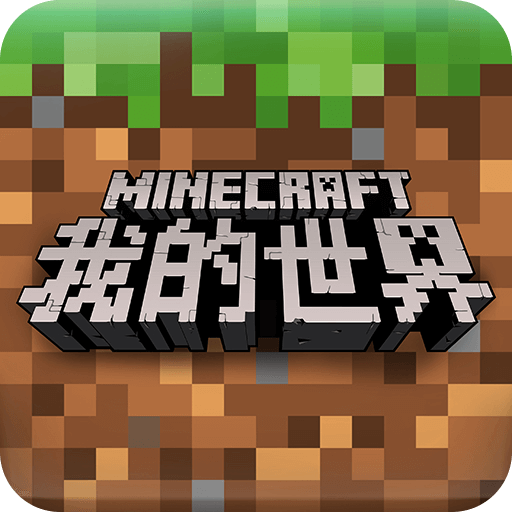如何用签名在Mac上免费签署PDF
在日常办公和生活中,我们常常需要签署pdf文件。对于mac用户来说,无需额外付费软件,利用系统自带工具就能轻松实现用签名签署pdf。下面就为您详细介绍具体步骤。
准备签名
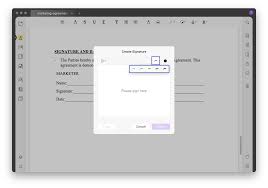
首先,您需要准备好自己的签名。如果您还没有电子签名,可以通过以下方法创建:
1. 在一张白纸上清晰地写下您的签名。
2. 使用手机或扫描仪将签名拍照或扫描成图片。确保图片清晰、背景简洁。
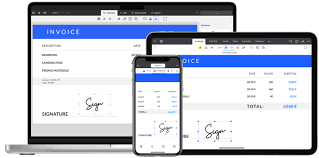
3. 将图片保存到您方便找到的位置,比如桌面。
使用预览应用签署pdf
mac系统自带的预览应用功能强大,足以满足签署pdf的需求。
1. 找到需要签署的pdf文件,双击打开它,文件会在预览应用中打开。
2. 点击菜单栏中的“工具”,在下拉菜单中选择“标记”。
3. 在标记工具栏中,找到“签名”选项并点击。如果这是您第一次使用签名功能,会提示您创建签名。点击“创建签名”。
4. 在弹出的窗口中,选择“图像”,然后点击“选取”按钮,找到之前保存的签名图片并选中它。
5. 调整签名的大小和位置,使其与pdf文件中的签名位置匹配。您可以通过拖动签名的边框来调整大小,拖动签名本身来移动位置。
6. 确认签名无误后,点击“完成”。现在,您的签名就添加到了pdf文件中。
保存已签署的pdf
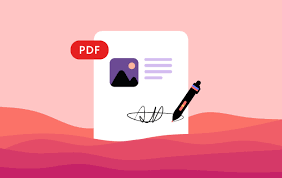
添加签名后,务必保存已签署的pdf文件,以确保签名的永久性。点击菜单栏中的“文件”,选择“存储为”或“另存为”,选择保存的位置和文件名,然后点击“存储”。这样,您就拥有了一份带有您签名的正式pdf文件。
通过以上简单的步骤,您就能在mac上免费且便捷地使用自己的签名签署pdf文件了。无论是处理工作文档、合同,还是其他需要签名的文件,都能轻松应对,既节省了费用,又提高了工作效率。赶快试试吧,让签署pdf文件变得更加轻松自如。
- 2025-05-16
- 2025-05-16
- 2025-05-15
- 2025-05-15
- 2025-05-15
- 2025-05-14
- 2025-05-14
- 2025-05-14
- 2025-05-14
- 2025-05-14
- 2025-05-13
- 2025-05-13
- 2025-05-12
- 2025-05-11
- 2025-05-10
-
小米枪战详情类型:飞行射击 大小:889.88MB 时间:2025-05-14
-
战塔英雄详情类型:网络游戏 大小:33.88MB 时间:2025-05-14
-
战锤40k战术v1.14.19详情类型:策略塔防 大小:205 MB 时间:2025-05-13
-
我的世界电脑版移植版模组整合包详情类型:动作冒险 大小:57Mb 时间:2025-05-12